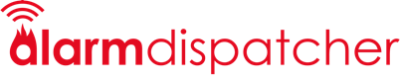Die Verwaltung von Terminen kann nicht nur in der Alarm Dispatcher App erfolgen, das funktioniert auch gleichermaßen im Webportal. Hierbei ist meist eine bessere Übersicht bei vielen Terminen gegeben.
Vorraussetzungen:
- Benutzeraccount
- Berechtigung Termine verwalten innerhalb der Apporganisation oder
- Administrator in der übergeordneten Super-Organisation
Termine erstellen
Durch anklicken des Button Termine öffnet sich die Übersicht der aktuellen Termine der jeweiligen Organisation.
Zur besseren Übersicht werden vergangene Termine standardmäßig nicht dargestellt. Diese kann man einblenden.
Durch das aktivieren des Button nur eigene Termine anzeigen werden nur noch Termine aus Alarmgruppen angezeigt, welchen man selbst auch angehört.
Über Termin erstellen kann ein neuer Termin angelegt werden.
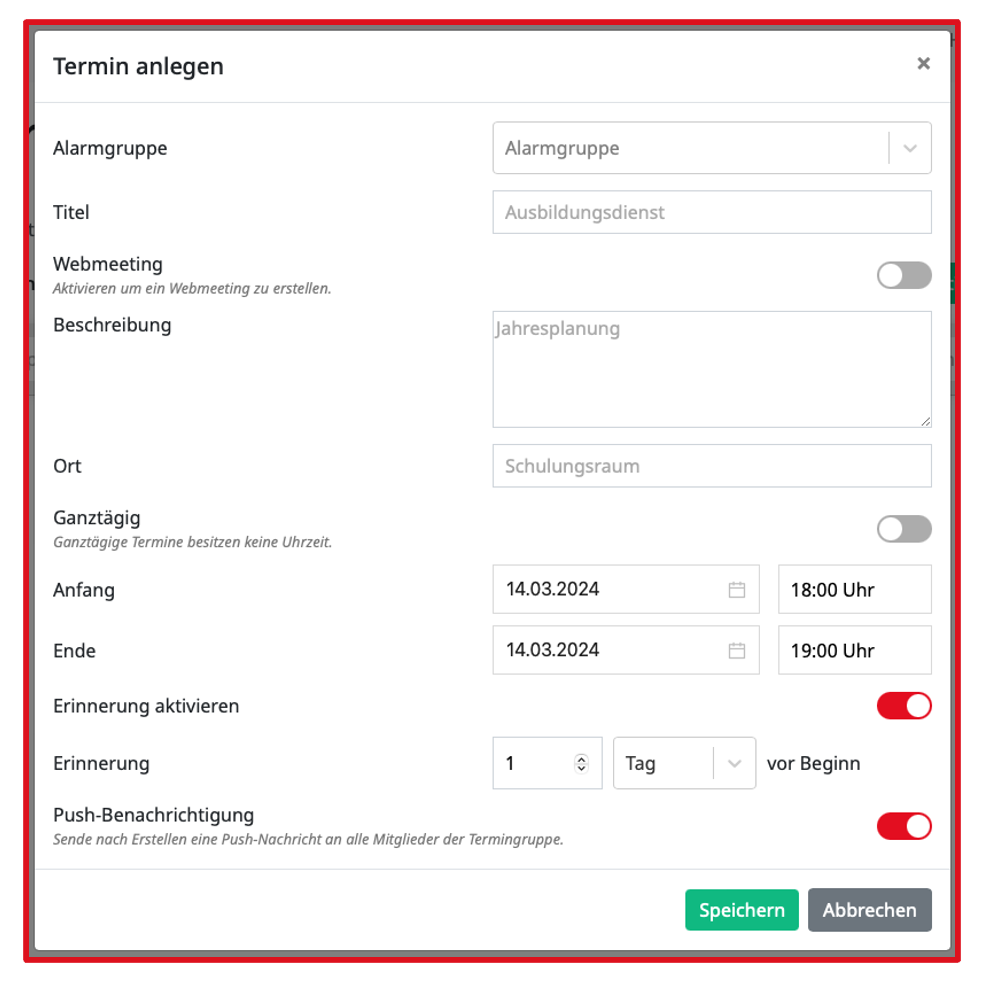
Die Auswahl der Alarmgruppe kann nur beim Erstellen erfolgen. Ein späteres verschieben in einen andere Alarmgruppe ist nicht möglich.
Die Erstellung von Webmeetings wird hier Schritt-für-Schritt erklärt (Webmeeting erstellen).
Mehrere Termine mit Wiederholung erstellen
Über Mehrere anlegen können regelmäßige Termine mit Wiederholung vereinfacht erstellt werden.
Die Auswahl der Alarmgruppe kann nur beim Erstellen erfolgen. Ein späteres verschieben in einen andere Alarmgruppe ist nicht möglich.
Im Terminassistenten müssen zuerst die allgemeinen Termindaten eingetragen bzw. ausgewählt werden.
Für die Erstellung von mehreren Termine ist wählbar, ob App-Nutzer über die Terminerstellung mittels Push-Benachrichtigung informiert werden.
Im Anschluss muss noch das Wiederholungsschema der Terminserie konfiguriert werden. Mit dem Klick auf Weiter werden alle Termine nochmal zur Prüfung aufgeführt.
Im zweiten Pop-Up Fenster des Terminassistenten erscheinen alle Termine nochmal zur Übersicht. Es besteht damit die Möglichkeit von Änderungen einzelner Termine.
Mit dem Klick auf Zum nächsten Termin wird der aktuelle Termin minimiert und der nachfolgende aufgeklappt.
Der Button X Termine erstellen schließt den Terminassistenten und erstellt die gewünschten Termine.
Termine verwalten
Die Terminübersicht stellt die getroffenen bzw. offenen Rückmeldungen direkt dar.
Durch anklicken des Listen-Button hinter den Rückmeldungen öffnen sich die Termindetails.
Über die Auswahlfelder zu Beginn jeder Terminzeile kann ein oder auch mehrere Termine ausgewählt werden. Im Anschluss kann über den Button CSV herunterladen ein CSV Export erfolgen.
Die CSV-Datei enthält dann die sichtbare Terminübersicht. Filter und Sortierungen im Webportal werden mit in die CSV-Datei übernommen.
Die Termindetails stellen alle Termininformationen bereit. Außerdem können die Rückmeldungen der Mitglieder angesehen werden.
Über die Titelleiste der Tabelle können eigenständige Suchen und Filter gesetzt werden.
Durch anklicken des Button CSV herunterladen erfolgt der CSV Export für die Terminrückmeldungen. In die CSV-Datei werden hier ebenfalls wieder die im Webportal gesetzten Filter und Sortierungen übernommen.
Termine löschen
Durch das setzen Häkchenfeldes in der Terminzeile wird eine Mehrfachauswahl getroffen.
Damit erscheint ein zusätzlicher Button Termine löschen. Nach klick auf Termine löschen werden die zu löschenden Termine nochmal übersichtlich dargestellt.
Nach Bestätigung werden die ausgewählten Termine gelöscht.
Verwandte Artikel:
- Termine im Webportal importieren (Termine importieren)
- Termine in der Alarm Dispatcher App verwalten (Termine verwalten und synchronisieren)